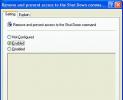Kako deliti sistemske mape sistema Windows 7 po vsem omrežju
Za razliko od prejšnjih različic sistema Windows, vključno z operacijskim sistemom Windows XP in Windows Vista, Windows 7 omogoča preprosto skupno rabo datotek in map prek omrežja, ne da bi morali slediti dolgočasnemu postopku nastavitve naslova IP na omrežnih računalnikih. Vključitev mrežnih skupin, kot so kot Domača skupina, delo in javnost vrsta omrežij omogoča preprosto deljenje datotek z drugimi v istem omrežju. V operacijskem sistemu Windows 7 lahko datoteke in mape preprosto delite prek omrežja iz kontekstnega menija z desno tipko miške, kaj pa če z njimi želite deliti lokacije na celotnem sistemu, kot so Programs Files, AppData in druge mape osnovnega sistema drugi? Ker Windows 7 uporablja stroge varnostne politike za sistemske mape, uporabniki v omrežju ne morejo dobiti dostopa do teh map, če jih delijo z osebnim računalnikom z operacijskim sistemom Windows 7. V tej objavi vas bomo vodili skozi postopek skupne uporabe sistemskih datotek in map v omrežju, tako da boste do njih lažje dostopali z drugih računalnikov v omrežju.
Preden začnete konfigurirati nastavitve sistema Windows Share, preverite, ali so za spreminjanje privzetih nastavitev za skupno rabo potrebni upravni privilegiji in vsi osebni računalniki so v isti delovni skupini. Če želite preveriti delovno skupino, z desno tipko miške kliknite Computer (Računalnik) in poiščite računalniško delovno skupino Ime računalnika, domena in delovna skupinanastavitve odsek.

Zdaj se premaknite v mapo, ki jo želite deliti po omrežju. Z desno miškino tipko kliknite in izberite Predhodna skupna raba možnost od Deliti z meni. To se bo odprlo Skupna raba zavihek mape Lastnina pogovornem oknu. Zdaj kliknite Napredna skupna raba ...

V Napredna skupna raba pogovorno okno, omogoči Dajte to mapo v skupno rabo možnost. Samodejno bo ime mape dodal kot ime za skupno rabo. Če želite izbrati ime po meri, kliknite Dodaj in vnesite ime za skupno rabo mape. Ko končate, kliknite Dovoljenja.

To se bo odprlo Dovoljenje pogovorno okno, s katerim lahko spremenite dovoljenja za dostop do datotek za uporabniške skupine in posamezne uporabnike. Dovoliti morate Predmet HomeGroupUser za dostop do vsebine mape. Za to kliknite Dodaj.

Ko kliknete, Izberite Uporabniki ali skupine odpre se pogovorno okno. Zdaj kliknite Napredno.

Lahko vnesete DomovGroupUser objekta, vendar ga je lažje izbrati s seznama. Samo kliknite Poišči zdajin se pomaknite navzdol po razdelku z rezultati iskanja Domača skupina uporabnikov $ objekt. Ko končate, kliknite V redu.

Dodalo bo Domača skupina uporabnikov $ do pod imena predmetov odsek. S klikom na OK dodate dovoljenje za dostop do mape za uporabnika domače skupine in vas vrnete v pogovorno okno Dovoljenja, ki vam omogoča, da konfigurirate dovoljenja za novo dodane uporabnike.

Zdaj izberite HomeGroupUser $ in od Dovoljenjes, preglejte Popoln nadzor. Ko končate, kliknite Prijavite se sledi OK.

Potegnilo vas bo nazaj Napredna skupna raba pogovornem oknu. Zdaj preprosto kliknite V redu, da mapo delite med osebnimi osebnimi računalniki.

Upoštevati morate, da boste morda morali znova zagnati računalnik ali onemogočiti in nato omogočiti omrežno povezavo, če želite deliti sistemsko mapo prek omrežja.

Za obhod lahko sledite tudi zgoraj omenjenim korakom Napaka omrežja sporočilo "Windows ne more dostopati
Iskanje
Zadnje Objave
Iskanje in snemanje iz internetnega radia v živo z anteno
Antena je aplikacija Adobe AIR, ki omogoča iskanje in uglasitev na ...
Preprečite odjava in izklop računalnika Windows XP
Ali delate na skupnem računalniku in ne želite, da bi kdo izklopil ...
AthTek NetWalk - Nadzor omrežja, sniffing paketov in analiza
AthTek NetWalk Personal Edition je robustna aplikacija za pomoč pri...